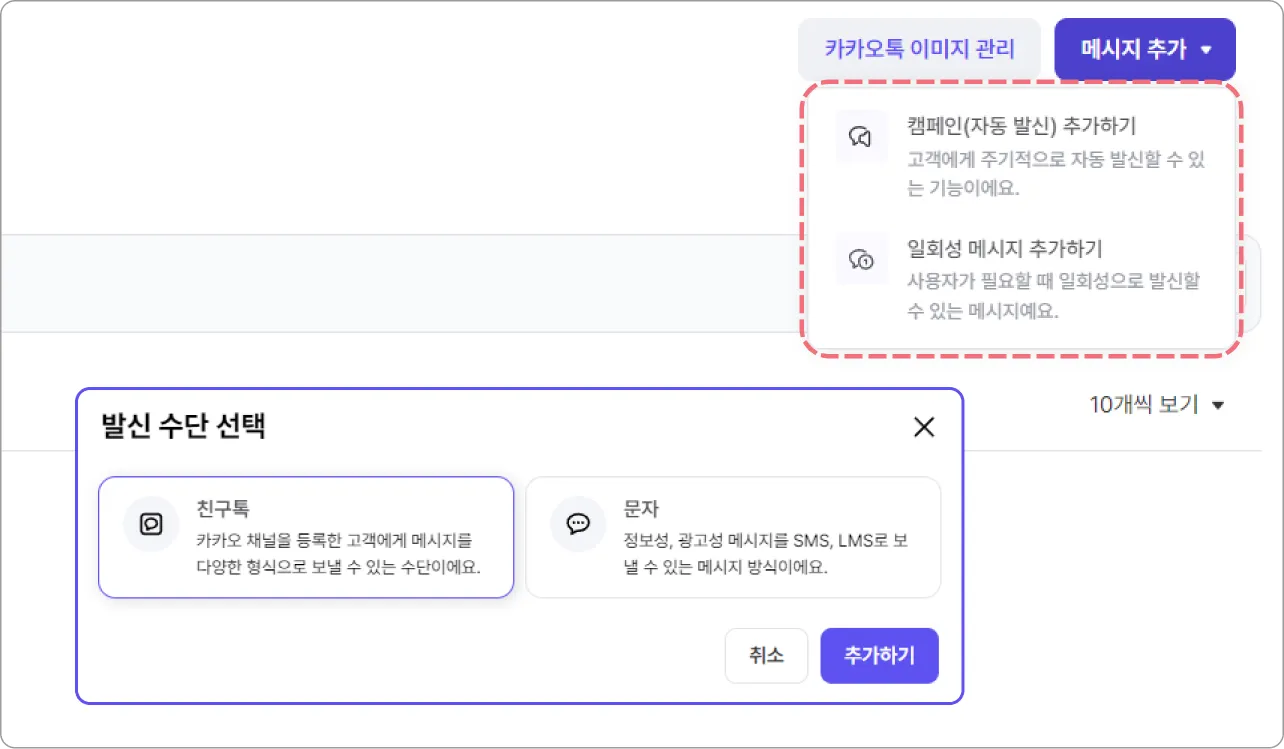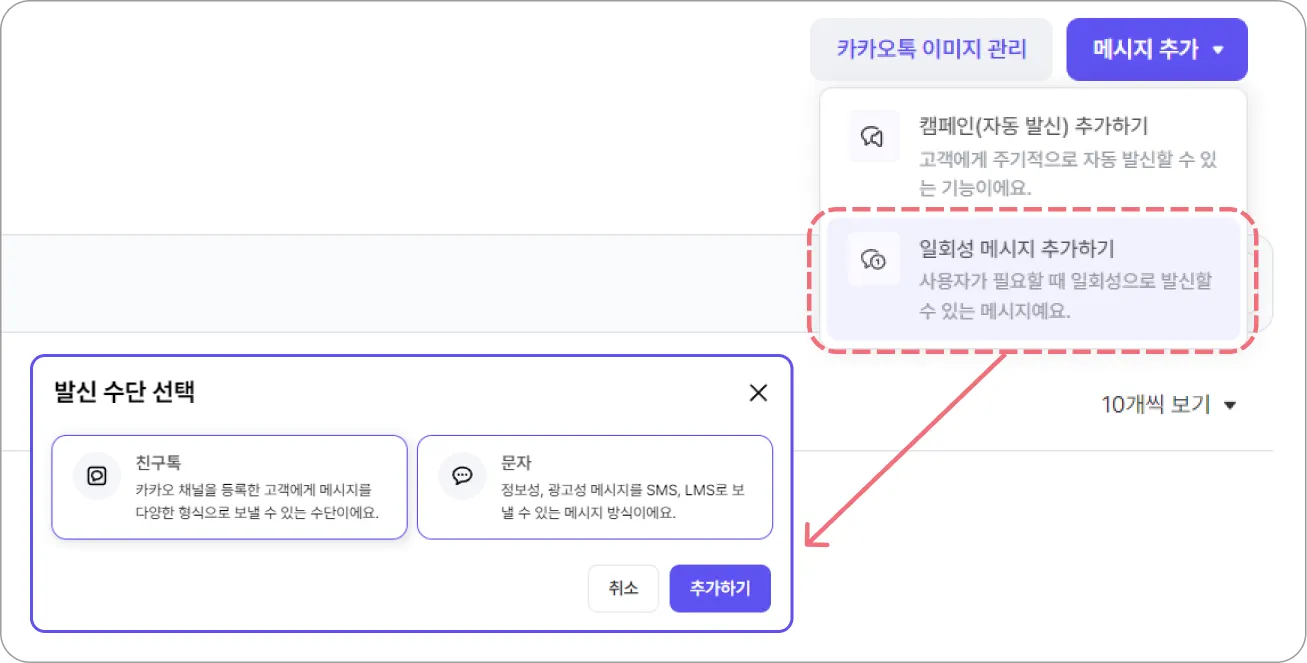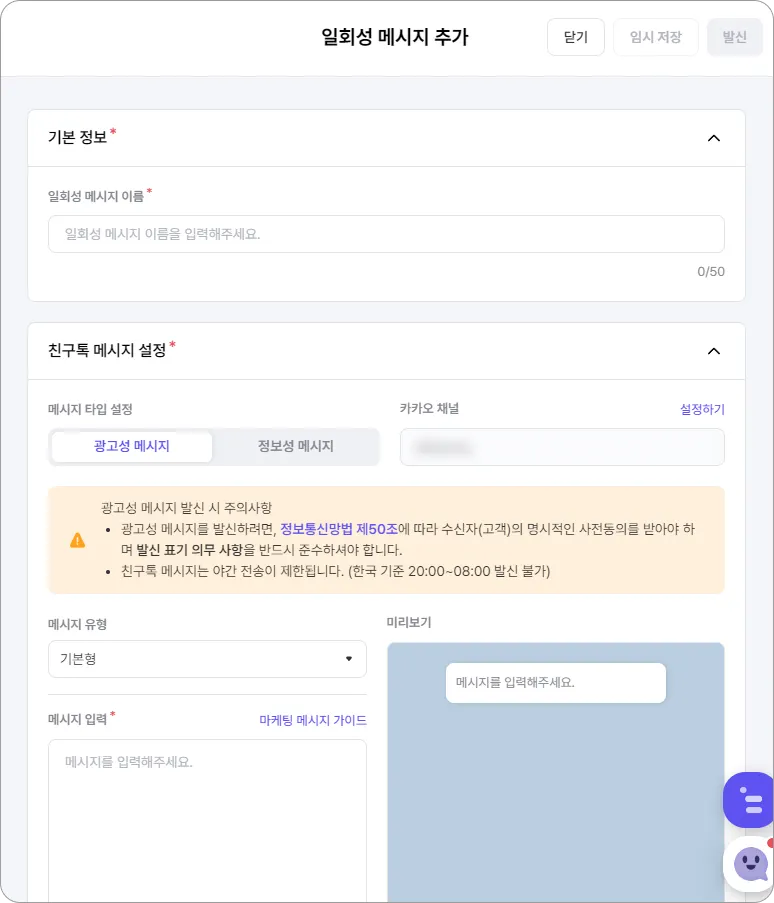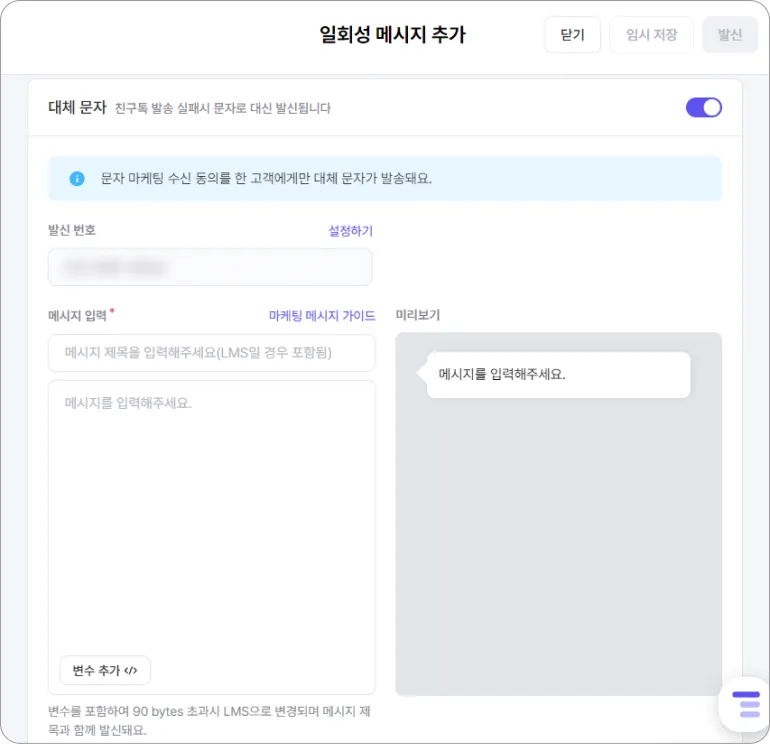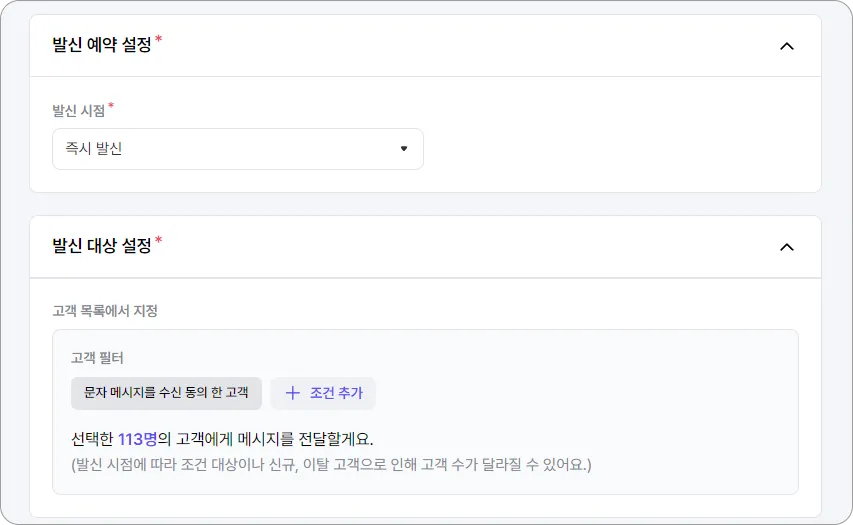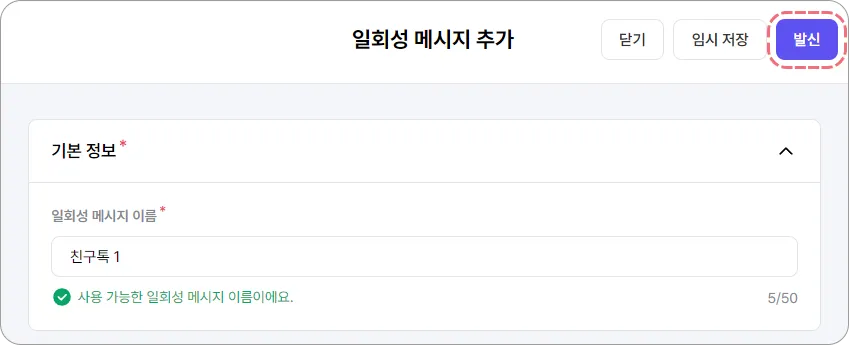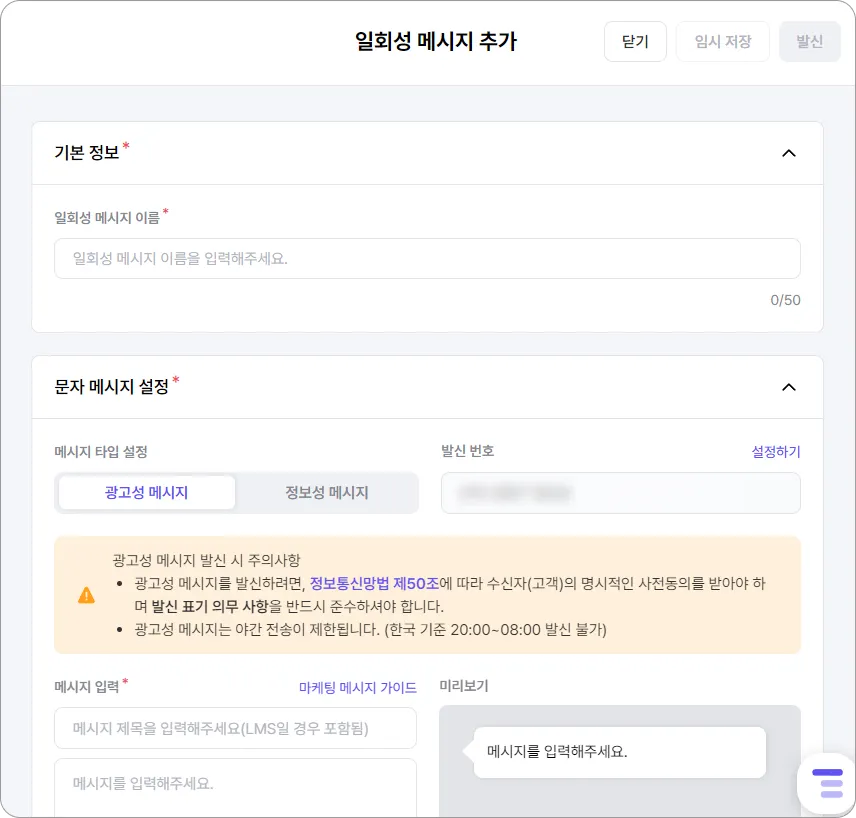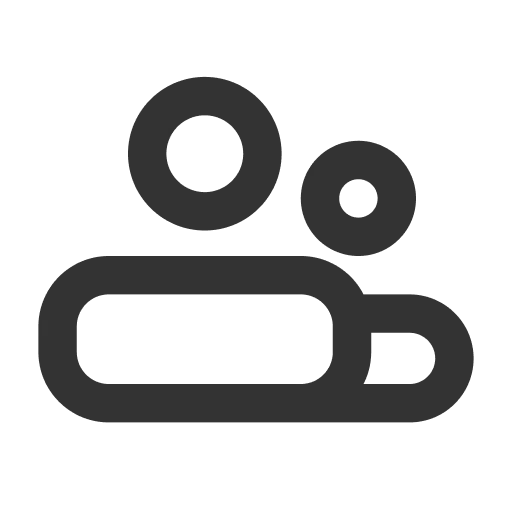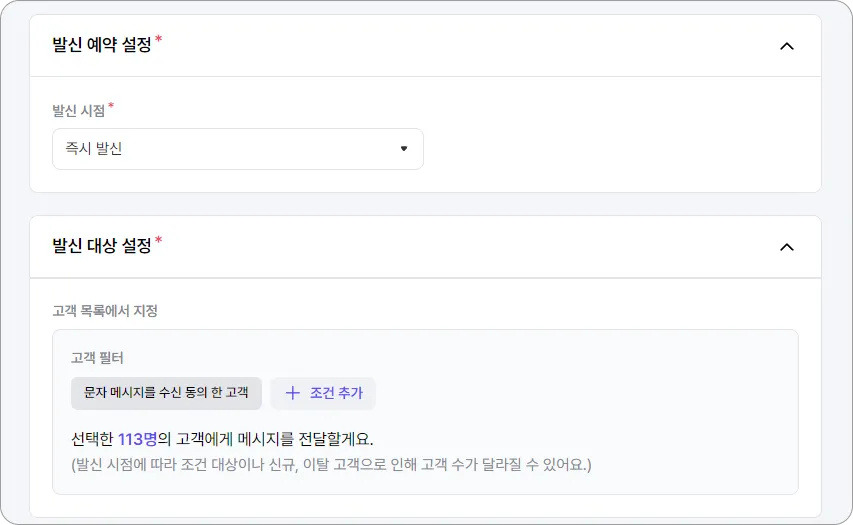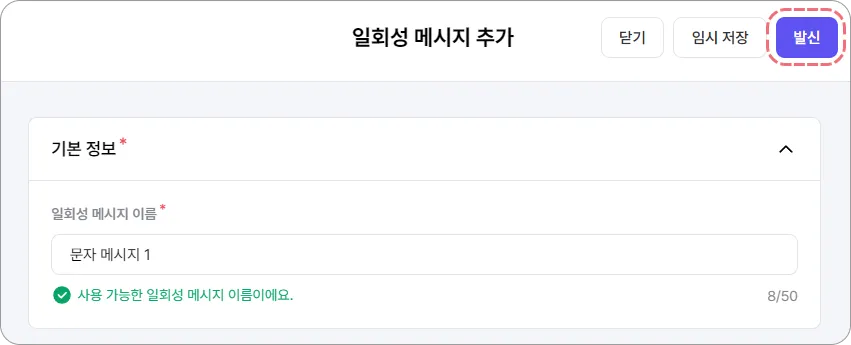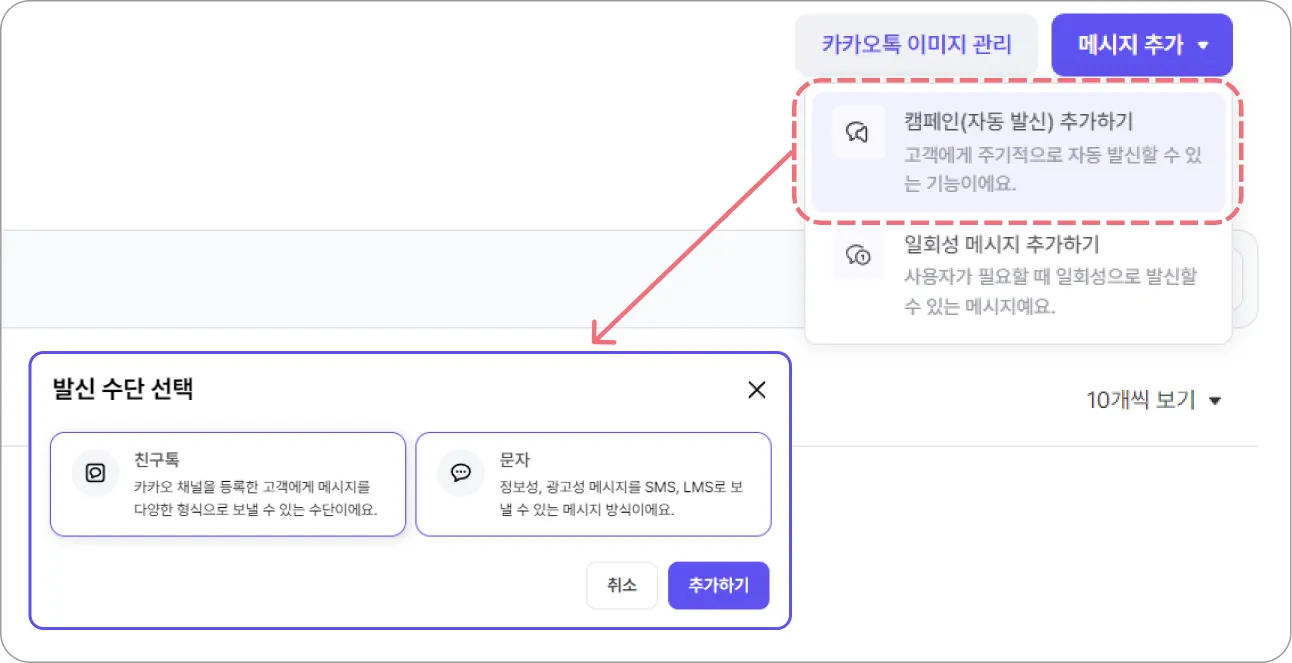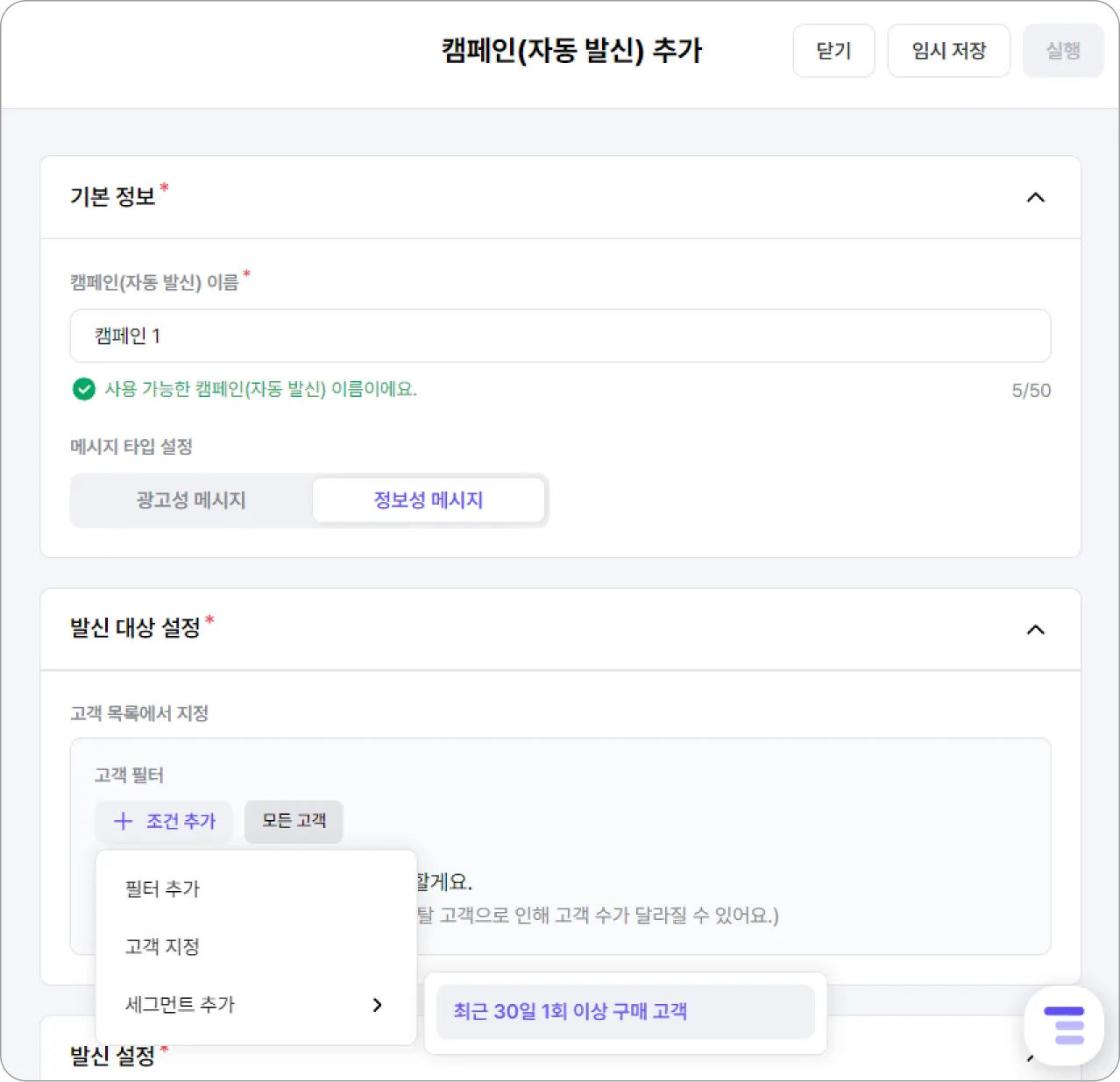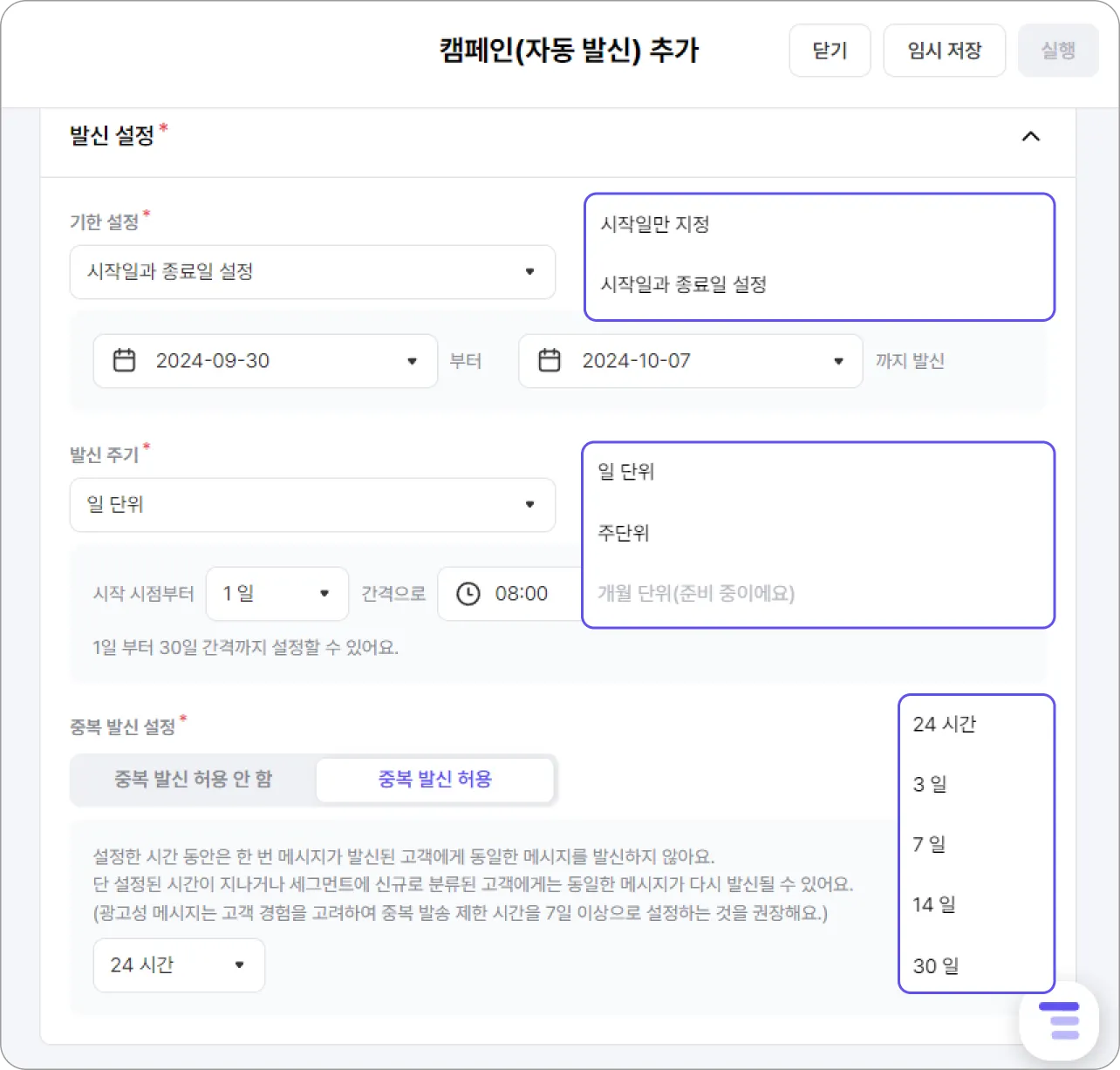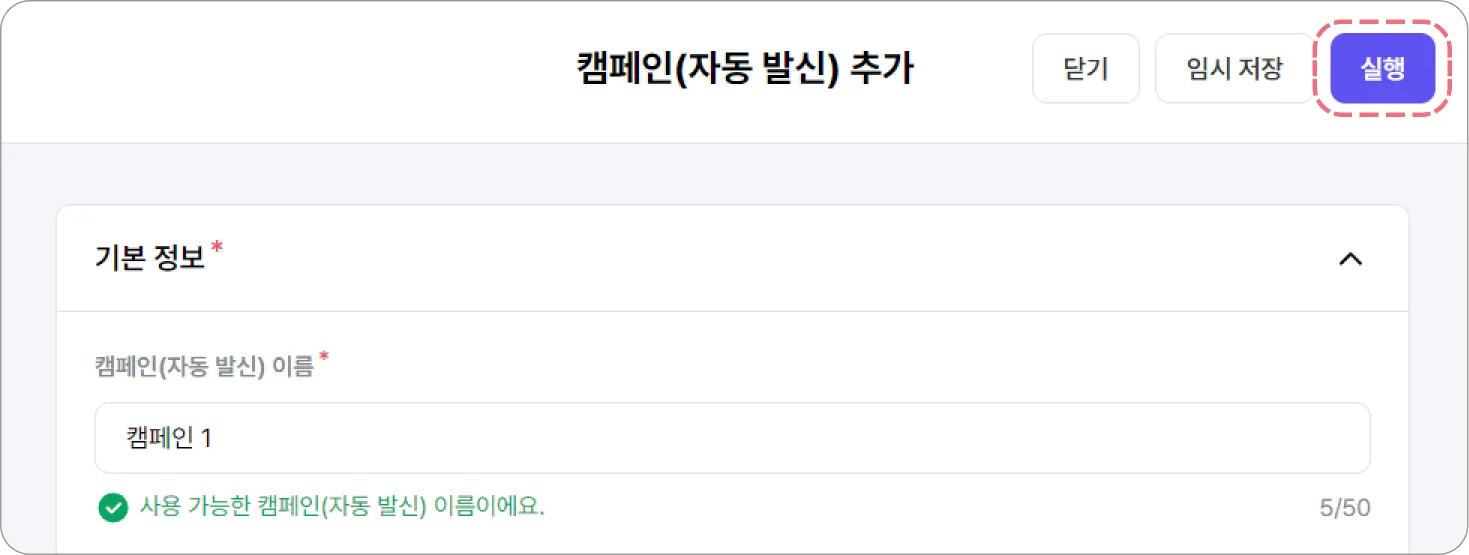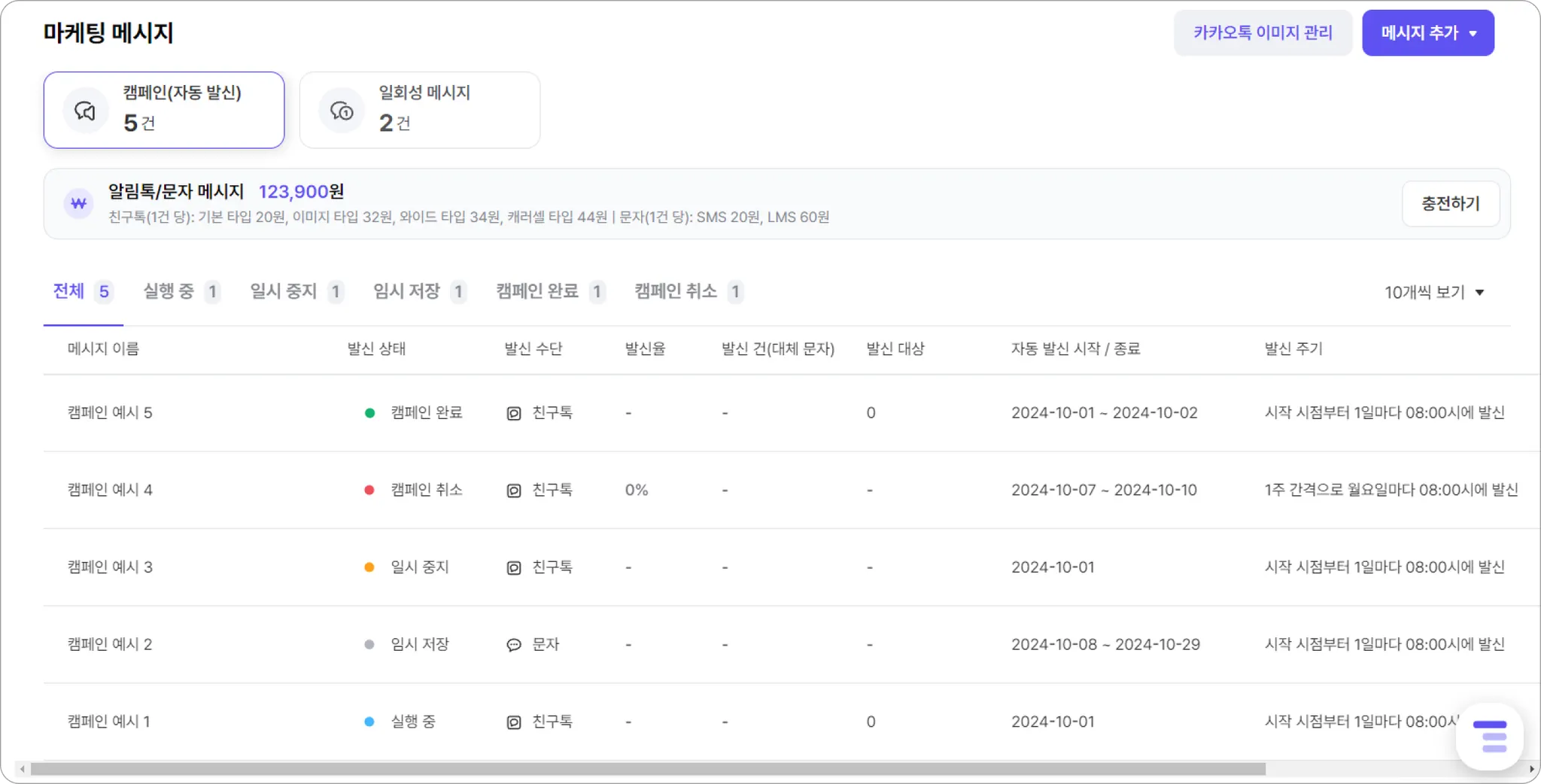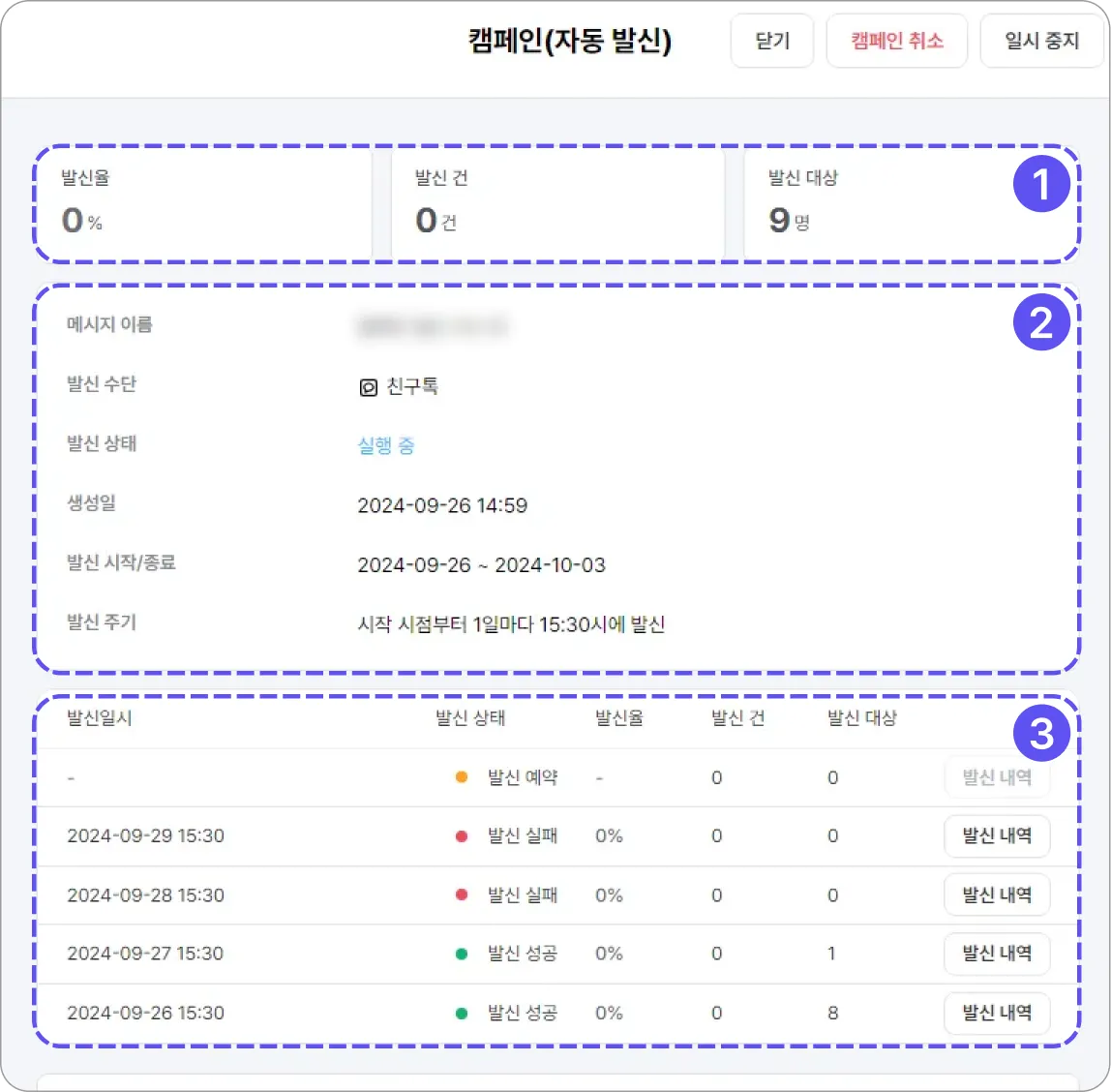마케팅 메시지 살펴보기
마케팅 메시지는 내 사이트에 가입한 회원을 대상으로 상품 및 이벤트 등을 홍보할 수 있는 기본적인 마케팅 수단입니다.
식스샵 프로의 고객 정보를 연계하여 간편하게 광고성/정보성 메시지를 발송할 수 있습니다.
마케팅 메시지는 [스토어 관리 > 마케팅 > 마케팅 메시지]에서 발송할 수 있으며, 2가지의 메시지 유형과 2가지의 발신 수단이 제공됩니다.
1.
메시지 유형
•
캠페인(자동 발신) : 발신 조건을 설정하여, 고객이 해당 조건을 달성했을 때 자동으로 발송하는 메시지입니다.
•
일회성 메시지 : 안내하고 싶은 정보를 일회성으로 발송하는 메시지입니다.
2.
발신 수단
•
친구톡 : 카카오톡 채널을 등록한 고객의 카카오톡 메신저로 다양한 형식의 광고성/정보성 메시지를 발송할 수 있습니다.
•
문자 : 문자 메시지(SMS, LMS)로 광고성/정보성 메시지를 발송할 수 있습니다.
일회성 메시지
일회성 메시지란, 운영자가 원하는 시점에 1회 메시지를 발송하는 기능입니다.
주문 특이 사항 전달 또는 특정 고객을 대상으로 안내 시 활용할 수 있습니다.
친구톡 발송하기
친구톡 이용 전에 유의해 주세요!
- 친구톡은 카카오톡 채널을 추가한 이용자 대상으로 발송됩니다.
- 메시지 발송 유의 사항은  카카오 비즈니스 가이드를 통해 확인해 주세요.
- 광고 수신 정책에 따라 야간 발신은 제한됩니다. (오후 8시 ~ 익일 오전 8시)
카카오 비즈니스 가이드를 통해 확인해 주세요.
- 광고 수신 정책에 따라 야간 발신은 제한됩니다. (오후 8시 ~ 익일 오전 8시)
1.
[스토어 관리 > 마케팅 > 마케팅 메시지]에서 메시지 추가 클릭 후, 유형은 일회성 메시지, 발신 수단은 친구톡으로 선택하고 추가하기 해 주세요.
2.
일회성 메시지 추가 모달에서, 발송하려는 친구톡 메시지의 정보를 입력해 주세요.
기본 정보
일회성 메시지 이름
일회성 메시지의 이름을, 다른 메시지의 이름과 중복되지 않게 입력해 주세요.
운영자의 식별을 위한 항목이며, 외부에 노출되지 않습니다.
메시지 타입 설정
메시지 타입을 광고성 메시지, 정보성 메시지 중에 선택할 수 있습니다.
① 광고성 메시지: 매출 신장과 홍보를 위한 메시지로, 광고성 정보 수신 동의를 받은 고객에게만 발송할 수 있습니다.
② 정보성 메시지: 단순 정보 전달을 위한 메시지로, 광고성 정보 수신 동의를 받지 않은 고객에게도 발송할 수 있습니다.
발신 대상 설정
고객 목록에서 지정
고객 필터 항목에서 조건 추가를 통하여 발신 대상자를 세부적으로 설정해 주세요.
필터 추가 : 필터를 설정하여 발신 대상 고객들을 특정할 수 있습니다. (가입일/마지막 로그인일/누적 주문 건수/누적 주문 금액)
고객 지정 : 발신 대상 고객을 지정하여 발송할 수 있습니다.
세그먼트 추가 : 준비 중입니다.
친구톡 메시지 설정
메시지 유형
메시지 유형을 기본형, 이미지형, 와이드 이미지형, 캐러셀 이미지형 중에 선택할 수 있습니다.
① 기본형: 텍스트+버튼으로 구성되며, 꼭 필요한 정보를 간단하게 전달할 수 있어요.
② 이미지형: 이미지+텍스트+버튼으로 구성되며, 제품이나 서비스를 시각적으로 강조할 수 있어요.
③ 와이드 이미지형: 와이드 비율의 큰 이미지+텍스트+버튼으로 구성되며, 시각적 임팩트가 크고 주목도가 높아요.
④ 캐러셀 이미지형: 최대 6개의 이미지 슬라이드+텍스트+버튼으로 구성되며, 다양한 제품이나 서비스를 동시에 보여 줄 수 있어 프로모션에 적합해요.
메시지 입력
메시지 본문을 입력할 수 있습니다.
버튼 추가 : 버튼 이름 및 연결되는 url를 설정하여, 수신자의 추가적인 동작을 유도할 수 있습니다.
쿠폰 추가 : 친구톡에 웰컴 쿠폰, 이벤트 쿠폰 등 쿠폰 정보를 포함하여, 고객 유치나 재구매 유도 등의 효과를 기대할 수 있습니다.
변수 추가 </> : 수신자에 따라 메시지의 개인화나 동적인 사용이 필요하다면 변수를 포함해 볼 수 있습니다.
대체 문자(수신자가 카카오톡 채널 친구 삭제 등으로 친구톡 발신에 실패 시, 대체 문자로 발송)
발신 번호
대체 문자 발송에 사용되는 전화번호입니다.
메시지 입력
메시지 제목과 본문을 입력해 주세요. LMS의 경우, 제목도 수신자에게 노출되니 유의해 주세요.
변수 추가 </> : 수신자에 따라 메시지의 개인화나 동적인 사용이 필요하다면 변수를 포함해 볼 수 있습니다.
발신 예약 설정
발신 시점
친구톡 발신 시점을 설정해 주세요.
① 즉시 발신: 발신 버튼 클릭 시점에 친구톡을 발송합니다.
② 예약 발신: 발신 버튼 클릭 후 설정한 시점에 친구톡을 발송합니다.
발신 시점 설정 시 유의해 주세요!
- 발신 예약은 메시지 작성 시점 기준 24시간 이내로만 설정 가능합니다.
- 광고성 메시지는 야간 발신이 제한되어, 발신 예약 시간을 20:00~08:00 사이로 설정할 수 없습니다.
3.
일회성 메시지 모달의 모든 항목을 입력했다면 오른쪽 상단의 발신을 클릭해 주세요.
아직 발송을 원하지 않는 경우 임시 저장을 통해 친구톡 메시지를 저장해 둘 수 있습니다.
문자 발송하기
문자 메시지 이용 전에 유의해 주세요!
광고 수신 정책에 따라 야간 발신은 제한됩니다. (오후 8시 ~ 익일 오전 8시)
1.
[스토어 관리 > 마케팅 > 마케팅 메시지]에서 메시지 추가 클릭 후, 유형은 일회성 메시지, 발신 수단은 문자로 선택하고 추가하기 해 주세요.
2.
일회성 메시지 추가 모달에서, 발송하려는 문자 메시지의 정보를 입력해 주세요.
기본 정보
일회성 메시지 이름
일회성 메시지의 이름을, 다른 메시지의 이름과 중복되지 않게 입력해 주세요.
운영자의 식별을 위한 항목이며, 외부에 노출되지 않습니다.
메시지 타입 설정
메시지 타입을 광고성 메시지, 정보성 메시지 중에 선택할 수 있습니다.
① 광고성 메시지: 매출 신장과 홍보를 위한 메시지로, 광고성 정보 수신 동의를 받은 고객에게만 발송할 수 있습니다.
② 정보성 메시지: 단순 정보 전달을 위한 메시지로, 광고성 정보 수신 동의를 받지 않은 고객에게도 발송할 수 있습니다.
발신 대상 설정
고객 목록에서 지정
고객 필터 항목에서 조건 추가를 통하여 발신 대상자를 세부적으로 설정해 주세요.
필터 추가 : 필터를 설정하여 발신 대상 고객들을 특정할 수 있습니다. (가입일/마지막 로그인일/누적 주문 건수/누적 주문 금액)
고객 지정 : 발신 대상 고객을 지정하여 발송할 수 있습니다.
세그먼트 추가 : 생성해 둔 고객 세그먼트 목록 중에서 선택할 수 있습니다.
세그먼트 선택 전에 유의해 주세요!
캠페인 실행 이후, 발신 대상의 고객 세그먼트가 삭제된다면 해당 캠페인 또한 [캠페인 취소] 상태로 변경됩니다.
문자 메시지 설정
메시지 입력
메시지 제목과 본문을 입력해 주세요. LMS의 경우, 제목도 수신자에게 노출되니 유의해 주세요.
변수 추가 </> : 수신자에 따라 메시지의 개인화나 동적인 사용이 필요하다면 변수를 포함해 볼 수 있습니다.
발신 예약 설정
발신 시점
문자 메시지 발신 시점을 설정해 주세요.
① 즉시 발신: 발신 버튼 클릭 시점에 문자 메시지를 발송합니다.
② 예약 발신: 발신 버튼 클릭 후 설정한 시점에 문자 메시지를 발송합니다.
발신 시점 설정 시 유의해 주세요!
- 발신 예약은 메시지 작성 시점 기준 24시간 이내로만 설정 가능합니다.
- 광고성 메시지는 야간 발신이 제한되어, 발신 예약 시간을 20:00~08:00 사이로 설정할 수 없습니다.
3.
일회성 메시지 모달의 모든 항목을 입력했다면 오른쪽 상단의 발신을 클릭해 주세요.
아직 발송을 원하지 않는 경우 임시 저장을 통해 문자 메시지를 저장해 둘 수 있습니다.
캠페인(자동 발신)
캠페인이란 특정 주기/시점에 지정된 대상 고객에게 메시지가 자동 발신되는 기능입니다.
① 정해진 고객 대상으로 정기적인 메시지를 발송하거나
② 특정 행동 조건을 만족하는 고객을 주기적으로 필터링 하여 메시지를 발송할 수 있습니다.
캠페인(자동 발신) 발송하기
1.
[스토어 관리 > 마케팅 > 마케팅 메시지]에서 메시지 추가 클릭 후, 유형은 캠페인(자동 발신), 발신 수단은 친구톡 또는 문자로 선택하고 추가하기 해 주세요.
2.
캠페인(자동 발신) 추가 모달에서 발송하려는 캠페인 메시지의 정보를 입력해 주세요.
발신 대상 설정
고객 목록에서 지정
고객 필터 항목에서 조건 추가를 통하여 발신 대상자를 세부적으로 설정해 주세요.
필터 추가 : 필터를 설정하여 발신 대상 고객들을 특정할 수 있습니다. (가입일/마지막 로그인일/누적 주문 건수/누적 주문 금액)
고객 지정 : 발신 대상 고객을 지정하여 발송할 수 있습니다.
세그먼트 추가 : 생성해 둔 고객 세그먼트 목록 중에서 선택할 수 있습니다.
세그먼트 선택 전에 유의해 주세요!
캠페인 실행 이후, 발신 대상의 고객 세그먼트가 삭제된다면 해당 캠페인 또한 [캠페인 취소] 상태로 변경됩니다.
발신 설정
기한 설정
캠페인(자동 발신)이 동작하는 기한을 설정해 주세요.
시작일만 지정 : 종료일 없이 시작일만 지정합니다. 운영자가 직접 ‘일시 중지’ 또는 ‘캠페인 취소’를 하지 않을 시 종료되지 않습니다.
시작일과 종료일 설정 : 일정 기간만 실행되도록 시작일과 종료일을 지정합니다. 종료일이 도래하면 해당 캠페인은 자동으로 발신 종료되고 ‘캠페인 완료’ 상태로 변경됩니다.
발신 주기
캠페인(자동 발신)의 발신 주기를 설정해 주세요.
발신 시간 설정 전에 유의해 주세요!
캠페인 특성상 광고성 메시지의 성격이 강하기에 광고 수신 정책에 따라 야간 발신은 제한됩니다. (오후 8시 ~ 익일 오전 8시)
일 단위 : 발신 기간(최소 1일~최대 30일 내에서 1일 단위)과 발신 시간을 설정할 수 있습니다.
주 단위 : 발신 기간(최소 1주~최대 5주 내에서 1주 단위)과 발신 요일, 시간을 설정할 수 있습니다.
개월 단위 : 준비 중입니다.
중복 발신 설정
동일 고객에 대한 캠페인(자동 발신) 중복 발신 여부를 설정해 주세요.
동일 고객에게 메시지가 반복 전송될 경우, 고객 피로도가 높아질 수 있어요!
고객 세그먼트는 특정 조건에 의해 고객 대상군을 매일 업데이트하므로, 동일한 고객이 반복적으로 세그먼트에 포함될 수 있습니다.
중복 발신 허용 안 함 : 캠페인 실행 기간 내에 메시지를 1회 수신한 고객에게는 더 이상 메시지가 발송되지 않습니다.
중복 발신 허용 : 캠페인 실행 기간 중 설정한 중복 발신 주기(최소 24시간~최대 30일) 내에 메시지를 1회 수신한 고객에게는 해당 주기가 경과한 후에 메시지를 재발송합니다.
3.
캠페인(자동 발신) 모달의 모든 항목을 입력했다면 오른쪽 상단의 실행을 클릭해 주세요.
아직 발송을 원하지 않는 경우 임시 저장을 통해 캠페인을 저장해 둘 수 있습니다.
캠페인(자동 발신) 발송 현황 살펴보기
1.
[스토어 관리 > 마케팅 > 마케팅 메시지]에서 캠페인(자동 발신) 탭을 선택하면 현재 운영/미운영 중인 모든 캠페인을 조회할 수 있습니다.
캠페인의 상태는 총 5가지로 분류됩니다.
[임시 저장] [실행 중] [일시 중지] [캠페인 완료] [캠페인 취소]
•
임시 저장 : 캠페인의 모든 설정을 완료하지 않았거나 ‘실행’ 하지 않은 상태
•
실행 중 : ‘실행’ 후 캠페인 기간이 만료되지 않아, 메시지가 발송되고 있는 상태
잠시 실행을 중단하려면 [일시 중지], 캠페인을 취소하려면 [캠페인 취소]를 이용할 수 있습니다.
•
일시 중지 : ‘실행’ 후 운영자의 [일시 중지] 처리 또는 메시지 충전금 부족 사유로 일시적으로 실행이 중단된 상태
실행을 원할 시 재실행을 통해 [실행 중] 변경, 취소하려면 [캠페인 취소]를 이용할 수 있습니다.
•
캠페인 완료 : ‘실행’ 후 캠페인 기간이 만료되어 정상 종료된 상태
•
캠페인 취소 : ‘실행’ 후 운영자가 강제로 [캠페인 취소] 처리 또는 예기치 못한 오류로 실행이 불가해진 상태
2.
특정 캠페인을 선택하면 오른쪽 패널에서 상세 정보 및 발신 현황을 확인할 수 있습니다.
① 발신율 / 발신 건 / 발신 대상
발신율 : 전체 발신 대상 수 대비 실제 발신 건수의 비율입니다.
발신 건 / 발신 대상 : 캠페인이 주기별로 실행될 때마다 누적으로 합산하여 보여 줍니다.
② 캠페인 정보
캠페인 이름, 발신 수단, 발신 상태, 생성일, 발신 기간, 주기를 간략히 확인할 수 있습니다.
하단으로 스크롤하면 더 자세한 정보를 확인할 수 있습니다.
③ 발신 회차별 세부 내역
발신 주기 별로 메시지 발신 대상 수, 실제 발신 성공한 건수와 발신 성공율, 발신 상태와 발신 내역을 확인할 수 있습니다.
발신 내역 클릭 시 해당 회차의 자세한 발신 내역을 확인할 수 있습니다.
마케팅 메시지 발신 내역 다운로드
마케팅 메시지 발신 내역을 편리하게 다운로드할 수 있습니다.
전체 친구톡 발신 내역
① [설정 > 카카오 알림톡/문자 발신]의 발신 내역을 클릭해 주세요.
② 필터( )를 선택하여 ‘발신 수단’을 친구톡으로 설정 후 엑셀 다운로드를 클릭해 주세요.
)를 선택하여 ‘발신 수단’을 친구톡으로 설정 후 엑셀 다운로드를 클릭해 주세요.
 )를 선택하여 ‘발신 수단’을 친구톡으로 설정 후 엑셀 다운로드를 클릭해 주세요.
)를 선택하여 ‘발신 수단’을 친구톡으로 설정 후 엑셀 다운로드를 클릭해 주세요.특정 캠페인/일회성 메시지의 발신 내역
① [마케팅 > 마케팅 메시지]에서 원하는 캠페인 또는 일회성 메시지 선택 후, 발신 내역을 클릭해 주세요.
② 다운로드 받을 항목을 일부 또는 전체 선택 후, 상단의 엑셀 다운로드를 클릭해 주세요.
유의 사항
•
파일 유형은 CSV(.csv)와 엑셀(.xlsx) 형식을 지원합니다.
•
한 번에 최대 1년 치, 100,000행의 내역을 다운로드할 수 있습니다.
◦
‘친구톡’은 발신 내용이 포함되지 않으며, 발신 일시/수신 대상 등의 정보만 확인할 수 있습니다.
•
내려받은 파일은 작업 관리자에서 최대 2일간 다운로드할 수 있습니다.
마케팅 자동화 템플릿 살펴보기
마케팅 템플릿은 자사몰 마케팅을 손쉽게 시작하실 수 있도록, 식스샵 프로가 미리 세팅해 둔 마케팅 유형입니다. 자사몰 마케팅이 어렵게 느껴진다면, [마케팅 > 템플릿]에서 활용해 보세요.
예를 들어 매월 등급별 리워드 쿠폰 자동 발송 템플릿을 생성한 후, 실행일과 등급, 할인 방식/금액을 아래와 같이 세팅하면 매월 1일 VIP 고객에게 10% 할인 쿠폰이 자동 지급됩니다.
•
실행일: 매월 1일
•
등급: VIP
•
할인 방식: 정률
•
할인 비율: 10%
광고성 메시지 발송 시 유의 사항
광고성 메시지는 영업하는 자가 고객에게 단순 정보 전달만을 목적으로 하는 경우를 제외하고, 영리 목적으로 광고성 정보를 포함한 메시지로, 메시지 내용에 필수로 포함하여 발송해야 하는 항목이 있습니다.
그 외에도 광고성 메시지 발송 시 유의 사항을 확인하여 발송해 주시기 바랍니다.
광고성 메시지 발송 시 수신자 동의 확보, 광고 표시, 발신자 정보 명시, 수신 거부 방법 안내, 야간 발송 금지 등의 주의사항을 준수해야 합니다. 이를 위반할 경우 과태료 등의 법적 책임이 발생할 수 있으니 유의해야 합니다.
•
영리 목적의 광고성 정보를 전송할 때는 수신자의 사전 동의를 받아야 합니다.
•
광고 수신 정책에 따라 야간 발송이 제한됩니다. (오후 8시 ~ 익일 오전 8시)
•
광고성 발송 시 필수 표시 사항
◦
광고성 정보가 시작되는 부분에 "(광고)"를 표시해야 합니다.
◦
전송자의 명칭과 연락처를 표시하여 수신자가 어디에서 온 광고인지 알 수 있도록 해야 합니다.
◦
수신거부할 수 있는 방식을 광고성 정보가 끝나는 부분에 명시하여야 합니다. (수신거부 전화번호 등)
※ 광고성 SMS 발송 시 식스샵 프로는 메시지를 수신하는 회원의 마이페이지 > 회원정보 관리 페이지로 이동하여 마케팅 메시지 수신 비동의를 할 수 있도록 링크를 제공하고 있습니다.
◦
수신거부 방식과 수신자가 비용을 부담하지 않는다는 것을 함께 안내해야 합니다
필수 표시 사항을 지키지 않고 광고성 메시지를 발송할 경우, 3천만 원 이하의 과태료가 부과될 수 있습니다.
법적인 사항을 준수하지 않아 발생한 문제에 대해서는 식스샵 프로에서 책임지지 않습니다.
FAQ
Q1. 광고성 메시지의 수신 거부 url은 어떤 주소로 연결되나요?
Q2. 친구톡에 활용했던 이미지들을 모아서 확인할 수 있나요? (→ )
)
Q3. 캠페인에 설정한 고객 세그먼트가 삭제되면 어떻게 되나요?
Q4. 매주 평일 (월~금) 동안 캠페인 메시지를 자동 발신하고 싶어요. 어떻게 하나요?
 식스샵 프로 가이드로 돌아가기
식스샵 프로 가이드로 돌아가기